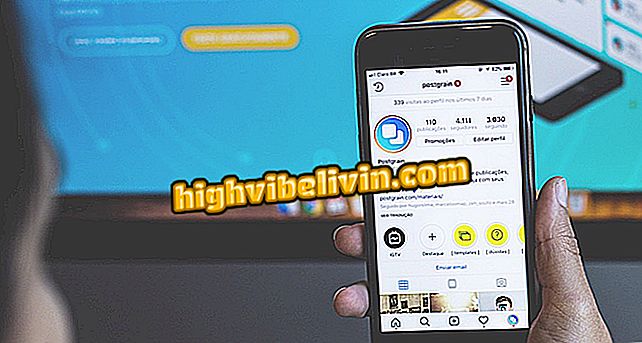تطبيق التحكم بالإنفاق: تعلم كيفية استخدام Organizze
إذا كنت تريد التحكم في الإنفاق بشكل أفضل ، فيمكن أن يساعدك تطبيق Organze. يسمح المدير المالي المجاني لهواتف Android و iPhone (iOS) للمستخدم بنشر الدخل والمصروفات الخاصة به ، بالإضافة إلى ربط الحسابات المصرفية وبطاقات الائتمان. وبالتالي ، فإن الأداة تجلب التقارير وغيرها من المعلومات ذات الصلة لمساعدتك على تنظيم شؤونك المالية الشخصية. يتم دفع بعض الميزات الإضافية إذا كنت ترغب في توسيع فائدة الخدمة.
منصة مفيدة لأولئك المهتمين في أكثر كفاءة إدارة الدخل والمصروفات الشهرية ، وبالتالي الادخار. في البرنامج التعليمي التالي ، تحقق من كيفية استخدام تطبيق Organze لتتبع استخدامك الشهري للجوال. تم تنفيذ الإجراءات على iPhone 8 مع iOS 12 وعلى Moto E4 مع Android 7.1.1 Nougat. ومع ذلك ، تعمل النصائح أيضًا على إصدارات أخرى من أنظمة Apple و Google.
GuiaBolso vs Organizze: تعرف على الاختلافات بين تطبيقات التمويل

تعرف على كيفية استخدام تطبيق "التنظيم" لإدارة الشؤون المالية الشخصية
تريد شراء الهاتف الخليوي والتلفزيون وغيرها من المنتجات الخصم؟ تعرف على المقارنة
على الروبوت
الخطوة 1. تثبيت التطبيق Organizze على هاتفك المحمول من خلال. عند فتحه لأول مرة ، سيتم عرض بعض شاشات الإدخال. مرر إلى الجانب أو انقر على "تخطي" في الجانب السفلي الأيسر للتخطي. ثم قم بإجراء تسجيل مجاني أو الدخول عبر تسجيل الدخول باستخدام حسابات Facebook أو Google ؛

قم بالوصول إلى الشاشات الرئيسية لتطبيق Organizze باستخدام هاتف Android الخاص بك
الخطوة 2. في شاشة التطبيق الرئيسية ، استخدم زر "+" في الزاوية العلوية السفلية من الشاشة لإضافة النفقات أو الإيرادات أو التحويلات. انقر فوق رمز الجرس في الزاوية اليمنى العليا لرؤية الإخطارات ؛

أضف النفقات والعائدات في تطبيق التنظيم من هاتف Android
الخطوة 3. أدخل قائمة التطبيقات لفتح عمليات الإطلاق والأهداف والتقارير. ضمن "الأهداف" ، حدد حدود الإنفاق والإيرادات لكل فئة من فئاتك (مثل الطعام والتسوق والترفيه ، على سبيل المثال). المس الفئة المطلوبة لتعيين هدف ؛

حدد الأهداف في تطبيق Organizze لـ Android
الخطوة 4. في علامة التبويب "التقارير" ، راجع ملخص المصاريف والإيرادات الشهرية مفصولة حسب الفئات. استخدم الأسهم بجانب التاريخ الحالي للتبديل بين الأشهر ؛

عرض تقرير شهرية عن تطبيق نظام التداول على هاتف Android الخاص بك
الخطوة 5. ضمن الإعدادات ، يمكنك تغيير بيانات الحساب وتفضيلات التطبيق والفئات والمزيد ، بالإضافة إلى إضافة الحسابات المصرفية وبطاقات الائتمان.

اضبط الحساب والمحتويات الأخرى لتطبيق Organizze لـ Android
على iPhone
الخطوة 1. تثبيت التطبيق Organizze على هاتفك المحمول من خلال. عند فتحه لأول مرة ، سيتم عرض بعض شاشات الإدخال. مرر سريعًا أو انقر على "تخطي" في الزاوية السفلية اليسرى لتخطي هذه الخطوة. ثم قم بإجراء تسجيل مجاني أو الدخول عبر تسجيل الدخول باستخدام حسابات Facebook أو Google ؛

جعل التكوين الأولي من التطبيق Organze لهاتف iPhone
الخطوة 2. من شاشة الخدمة الرئيسية ، استخدم زر "+" لإضافة النفقات أو الإيرادات أو التحويلات. ثم استخدم رمز السهم للتحرك إلى الأمام وأدخل تفاصيل حول الإطلاق ؛

تسجيل الإيرادات والمصروفات في تطبيق Organze لـ iPhone
الخطوة 3. في علامة التبويب "التقارير" ، ابحث عن ملخص مصاريفك وإيراداتك الشهرية مفصولة حسب الفئة. استخدم الأزرار الموجودة بجوار التاريخ الحالي للتبديل بين أشهر السنة. انقر على فئة لتفاصيل الاستهلاك.

عرض تقرير المصاريف في تطبيق Organizze لنظام iOS
الخطوة 4. انتقل إلى "..." في الزاوية اليمنى السفلى للوصول إلى الموارد الأخرى. ضمن "الأهداف" ، يمكنك تعيين حدود الإنفاق والإيرادات لكل فئة من فئاتك (مثل الطعام والتسوق والترفيه ، على سبيل المثال). اضغط على الفئة المطلوبة لتعيين هدف.

حدد الأهداف في تطبيق تنظيم iPhone
الخطوة 5. افتح "إعدادات" لتغيير تفضيلات التطبيق ، وإدارة الفئات والعلامات الخاصة بك ، وإضافة الحسابات المصرفية وبطاقات الائتمان.

إعدادات الوصول من تطبيق تنظيم عبر iPhone
الخطوة 6. بعد تحديد الأهداف وإضافة البطاقات ، تتبع توازن كل عنصر عن طريق لمس الرمز الأول في الزاوية السفلى اليسرى من الشاشة. من هناك ، اضغط على رمز الجرس في الزاوية اليمنى العليا للوصول إلى إشعارات التطبيق.

تتبع أهدافك والإنفاق على البطاقات باستخدام تطبيق Organze
جاهزة. استفد من النصائح حول استخدام تطبيق Organze وإدارة حساباتك ونفقاتك الشهرية للجوال.
هل هناك أي خطر في التسوق عبر الإنترنت؟ انظر آراء المستخدمين في المنتدى.

كيفية التسجيل في CNH Digital والتنشيط في مدخل الخدمة